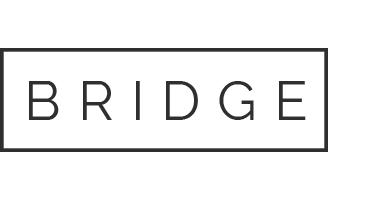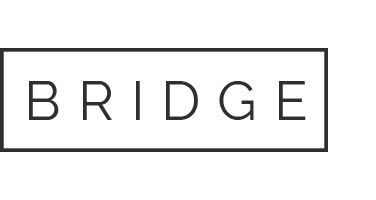23 Aug iPhone: Πώς να αποκλείσετε και να αναφέρετε spam κλήσεις και μηνύματα
ΕΙΣΑΣΤΕ ΣΤΟ Tips & Tricks, ΜΙΑ ΣΥΛΛΟΓΗ ΠΛΗΡΟΦΟΡΙΩΝ, ΟΔΗΓΩΝ ΚΑΙ ΣΥΜΒΟΥΛΩΝ ΓΙΑ ΤΟ ΠΩΣ ΜΠΟΡΕΙΤΕ ΕΥΚΟΛΑ ΝΑ ΑΞΙΟΠΟΙΗΣΕΤΕ ΣΤΟ ΕΠΑΚΡΟ ΤΑ SMARTPHONES ΣΑΣ, ΤΙΣ ΕΦΑΡΜΟΓΕΣ ΣΑΣ ΚΑΙ ΠΟΛΛΑ ΑΛΛΑ.
Οι spam κλήσεις και τα ανεπιθύμητα μηνύματα είναι αναμφισβήτητα ενοχλητικά και αποδιοργανωτικά. Επομένως είναι καλή ιδέα να εξοικειωθείτε με τα εργαλεία και τις εφαρμογές που μπορείτε να χρησιμοποιήσετε για να τα σταματήσετε.
Για τους χρήστες iPhone, υπάρχει ένας αριθμός λύσεων που μπορείτε να αναπτύξετε για να θέσετε ένα τέλος στις spam κλήσεις, στους απατεώνες, στα ενοχλητικά αυτόκλητα κείμενα και πολλά άλλα. Μερικά από αυτά είναι δωρεάν και ενσωματωμένα στο iOS. Άλλα είναι υπηρεσίες επί πληρωμή που μπορεί να είναι πιο αποτελεσματικές.
Να τι πρέπει να ξέρετε.
Πώς να σιγήσετε άγνωστους καλούντες
Ένας από τους καλύτερους και ευκολότερους τρόπους αντιμετώπισης αυτοματοποιημένων κλήσεων (robocalls) ή spam κλήσεων είναι απλώς να ενεργοποιήσετε το «Σίγαση άγνωστων καλούντων». Είναι μια ενσωματωμένη δυνατότητα του iPhone σε iOS 13 και νεότερες εκδόσεις.
Το σύστημα λειτουργεί με αυτόματη σίγαση κλήσεων από αριθμούς που δεν γνωρίζετε. Ενώ οι ανεπιθύμητοι καλούντες εξακολουθούν να μπορούν να αφήνουν ένα μήνυμα, οι κλήσεις από άγνωστους αριθμούς δεν θα χτυπούν καν το τηλέφωνό σας όταν αυτή η ρύθμιση είναι ενεργοποιημένη.
Είναι χρήσιμο γιατί μπορεί να εντοπίσει έξυπνα αριθμούς με τους οποίους πραγματικά θέλετε να αλληλεπιδράσετε. Τα άτομα στη λίστα επαφών σας θα μπορούν να περάσουν. Το ίδιο και οι αριθμοί που αποστέλλονται σε ένα email.
Για να ενεργοποιήσετε το «Σίγαση άγνωστων καλούντων», κάντε αυτό.

- Ανοίξτε την εφαρμογή Ρυθμίσεις.
- Κάντε κύλιση προς τα κάτω και πατήστε στο Τηλέφωνο
- Κάντε κύλιση προς τα κάτω και πατήστε Σίγαση άγνωστων καλούντων
Εάν έχετε ενεργοποιήσει αυτήν τη δυνατότητα, καλό θα ήταν να βεβαιωθείτε ότι τα άτομα με τα οποία επικοινωνείτε συχνά βρίσκονται στη λίστα των Επαφών σας. Έτσι θα διασφαλίσετε ότι δεν θα χάσετε καμία σημαντική τηλεφωνική κλήση.
Πώς να φιλτράρετε άγνωστους αποστολείς
Από το iOS 14, η Apple έχει προσθέσει επίσης τη δυνατότητα φιλτραρίσματος μηνυμάτων από άγνωστους αποστολείς στην εφαρμογή Μηνύματα. Λόγω της επικράτησης της διαφήμισης με κείμενο και των απατών, αυτή είναι επίσης μια ρύθμιση για ενεργοποίηση.
Για να ενεργοποιήσετε το «Φίλτρο άγνωστων αποστολέων», κάντε αυτό.

- Ανοίξτε την εφαρμογή Ρυθμίσεις
- Βρείτε και πατήστε Μηνύματα
- Πατήστε το κουμπί εναλλαγής δίπλα στο Φίλτρο άγνωστων αποστολέων
Όταν αυτή η ρύθμιση είναι ενεργοποιημένη, όλα τα κείμενα από άγνωστους αποστολείς δεν θα κάνουν πλέον ping στο τηλέφωνό σας. Επιπλέον, τα μηνύματα θα ταξινομηθούν σε μια νέα καρτέλα Άγνωστοι αποστολείς στην εφαρμογή.
Φυσικά, υπάρχει και το μπλοκάρισμα κειμένου. Εάν λαμβάνετε συχνά αυτόκλητα μηνύματα από έναν μόνο αριθμό τηλεφώνου, μπορείτε να τα αποκλείσετε πατώντας το όνομα ή τον αριθμό στο επάνω μέρος του νήματος μηνυμάτων. Στη συνέχεια πατήστε Αποκλεισμός αυτού του καλούντος.
Λειτουργία «Συγκέντρωση»
Μπορείτε επίσης θεωρητικά να χρησιμοποιήσετε τη Συγκέντρωση για τη σίγαση των ανεπιθύμητων μηνυμάτων και των αυτοματοποιημένων κλήσεων. Αν και δεν είναι τόσο διαισθητική όσο η χρήση του «Σίγαση άγνωστων καλούντων».
Από προεπιλογή, η λειτουργία Συγκέντρωσης θα βάλει σε σίγαση όλες τις ειδοποιήσεις, είτε προέρχονται από άτομα στη λίστα Επαφών σας είτε όχι.
Μπορείτε, φυσικά, να προσαρμόσετε αυτές τις επιλογές φιλτραρίσματος. Για να επεξεργαστείτε οποιαδήποτε από τις διαθέσιμες λειτουργίες εστίασης, απλώς μεταβείτε στις Ρυθμίσεις > Συγκέντρωση και πατήστε σε μια συγκεκριμένη λειτουργία.

Στην οθόνη Συγκέντρωση, μπορείτε να επιλέξετε να επιτρέπονται ειδοποιήσεις από συγκεκριμένες επαφές ή συγκεκριμένες εφαρμογές. Στο παράθυρο Επαφές, μπορείτε να επιλέξετε να λαμβάνετε κλήσεις από όλους, από κανέναν, από τα αγαπημένα ή από όλες τις επαφές σας.
Ενώ η λειτουργία Συγκέντρωση είναι μια εξαιρετική επιλογή για την αύξηση της παραγωγικότητάς σας, δεν προορίζεται απαραίτητα να είναι συνεχώς ενεργοποιημένη.
Ωστόσο, όταν πρέπει να κάνετε πραγματικά κάποια δουλειά, προχωρήστε και ανανεώστε την. Δεν θα σας εντοπίζουν ειδοποιήσεις εφαρμογών, κλήσεις ή μηνύματα κειμένου. Απλώς βεβαιωθείτε ότι έχετε προσθέσει σημαντικά αγαπημένα πρόσωπα και επαφές στην ενότητα «Επιτρεπόμενες γνωστοποιήσεις».
Εφαρμογές φιλτραρίσματος κλήσεων
Υπάρχει μια σειρά από άλλες λύσεις που μπορούν να κάνουν κάτι παραπάνω από ότι υπάρχει στο iOS. Ορισμένες από αυτές πληρώνονται, ενώ άλλες συνοδεύονται από πολλά προγράμματα κινητής τηλεφωνίας.
Για παράδειγμα, εφαρμογές όπως το RoboKiller και το Mr Number μπορούν να αποκλείουν αυτόματα τις τηλεφωνικές κλήσεις από γνωστούς καλούντες ανεπιθύμητης αλληλογραφίας ή απατεώνες. Γενικά, αυτές οι εφαρμογές χρεώνουν μια μηνιαία ή ετήσια χρέωση για αυτήν την υπηρεσία. Ίσως να αξίζουν τον κόπο, εάν χρειάζεται να λαμβάνετε συχνά κλήσεις από άγνωστους αριθμούς.
Αναφορά κλήσεων και μηνυμάτων
Εάν θέλετε να βοηθήσετε στην εξάλειψη της μάστιγας των spam κλήσεων και των ανεπιθύμητων μηνυμάτων, μπορείτε επίσης να τα αναφέρετε στις αρμόδιες αρχές.
Στην εφαρμογή Μηνύματα, για παράδειγμα, τα κείμενα από αριθμούς που δεν βρίσκονται στη λίστα επαφών σας μπορούν μερικές φορές να εμφανίζουν ένα κουμπί «Αναφορά ανεπιθύμητων». Το πάτημα αυτού του κουμπιού ενημερώνει την Apple ότι το κείμενο είναι ανεπιθύμητο. Έτσι μπορεί να τη βοηθήσει να προσαρμόσει τα μέτρα κατά των ανεπιθύμητων μηνυμάτων.
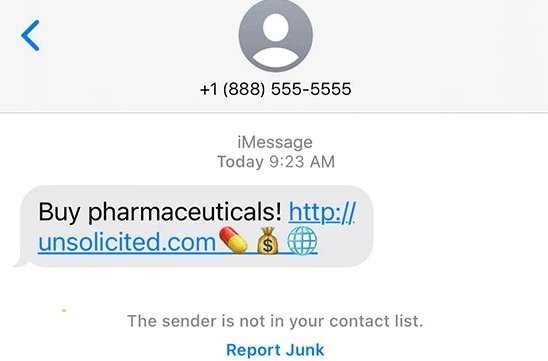
Μπορείτε επίσης να αναφέρετε ανεπιθύμητα μηνύματα κειμένου και spam κλήσεις σε κυβερνητικούς οργανισμούς. Για πληροφορίες σχετικά με τον τρόπο αναφοράς κειμένου στην Αρχή Προστασίας Δεδομένων, επισκεφτείτε αυτόν τον σύνδεσμο. Για καταγγελία στην ίδια αρχή, επισκεφτείτε αυτόν τον σύνδεσμο.
[via]